文章编号: 000138000
Přístup k nabídce Rozšířené možnosti spuštění (F8) na serveru se systémem Windows Server 2012
摘要: Přístup k nabídce Rozšířené možnosti spuštění (F8) na serveru Dell se systémem Windows Server 2012
文章内容
症状
V předchozích verzích systému Windows Server bylo upřednostňovanou metodou přístupu k nabídce Rozšířené možnosti spuštění stisknutí klávesy F8 okamžitě po dokončení procesu testu při spuštění počítače (POST). Tato metoda často vyžadovala několik pokusů a rychlé stisknutí klávesy F8. Systém Windows Server 2012 se spouští výrazně rychleji než předchozí verze, proto je téměř nemožné stisknout klávesu F8 ve správný čas.
Pokud se několikrát za sebou nepodaří normálně spustit systém Windows Server 2012, automaticky se spustí do nabídky Rozšířené možnosti spuštění. Nastávají však také situace, kdy je potřeba otevřít tuto nabídku, přestože je možné server spustit normálně. Stisknutí klávesy F8 po testu POST již nelze využít a ruční vypínání a zapínání serveru během procesu spuštění za účelem oklamání systému Windows, aby byl přesvědčen, že je něco špatně, není dobrý nápad. Proto je nezbytné použít jiné metody a tento článek o nich pojednává.
Způsob 1: Shift – restartování
- Obvyklým způsobem otevřete nabídku Napájení, například pomocí ovládacího tlačítka Nastavení.
- Přidržte klávesu Shift a vyberte možnost Restartovat.
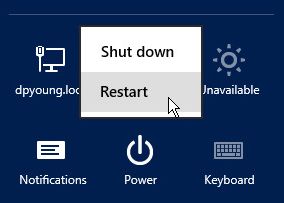
- Vyberte důvod k restartování serveru a klikněte na tlačítko Pokračovat.
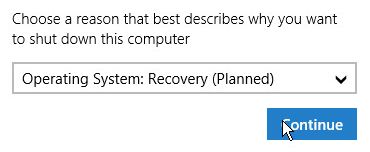
- Systém Windows se vypne. Na obrazovce Zvolte možnost vyberte možnost Poradce při potížích.
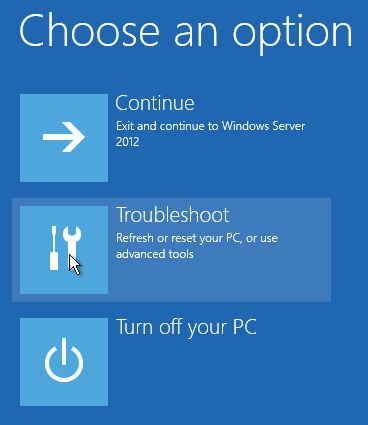
- Vyberte možnost Nastavení spouštění na obrazovce Upřesnit možnosti a klikněte na tlačítko Restartovat.
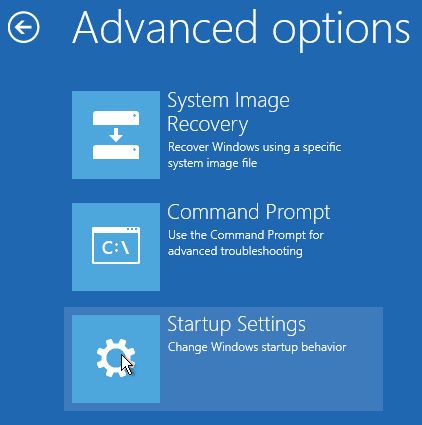
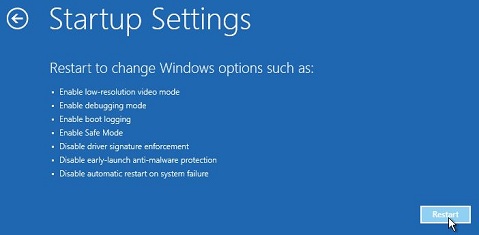
- Server provede test POST a spustí se do nabídky Rozšířené možnosti spuštění.
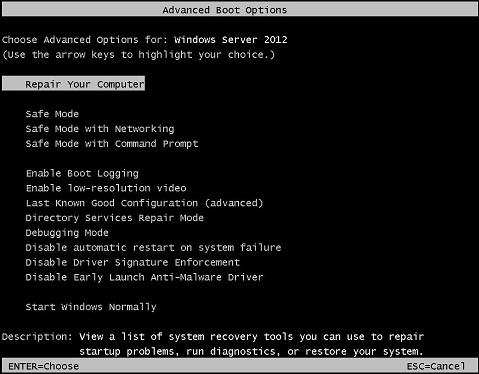
Způsob 2: Shutdown.exe /r /o
- Otevřete na serveru příkazový řádek se zvýšenými oprávněními.
- Zadejte příkaz shutdown /r /o, aby se systém Windows restartoval.
Poznámka: Přepínač /o je v systému Windows Server 2012 nový a lze jej použít pouze v kombinaci s přepínačem /r.
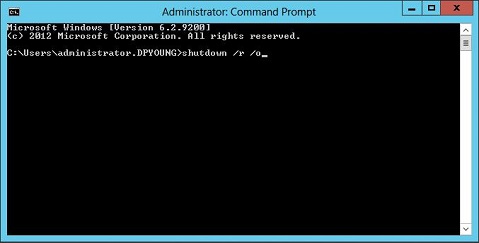
- Server se spustí do obrazovky Zvolte možnost. Chcete-li otevřít nabídku Rozšířené možnosti spuštění, postupujte podle výše uvedených kroků 4-6.
 Jak stáhnout média / soubor ISO systému Microsoft Windows Server? – SLN304332
Jak stáhnout média / soubor ISO systému Microsoft Windows Server? – SLN304332
原因
解决方案
文章属性
受影响的产品
Servers
上次发布日期
28 9月 2021
版本
5
文章类型
Solution